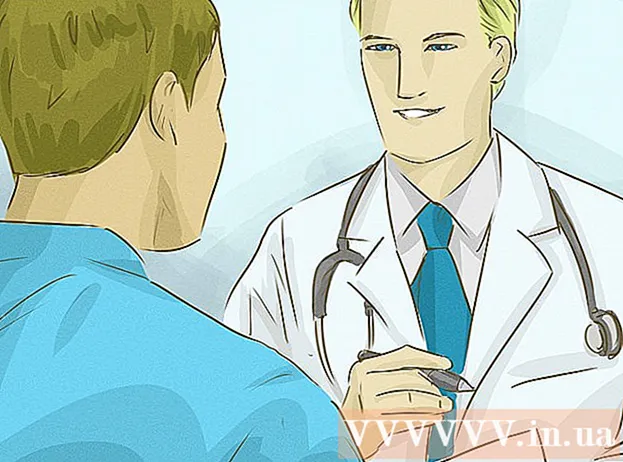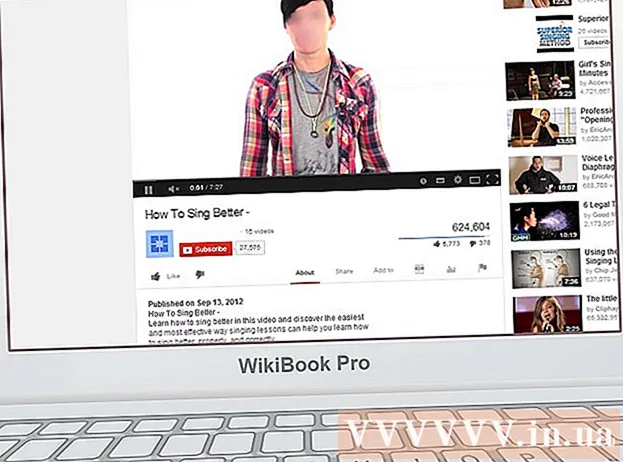Autora:
Louise Ward
Data De La Creació:
8 Febrer 2021
Data D’Actualització:
28 Juny 2024
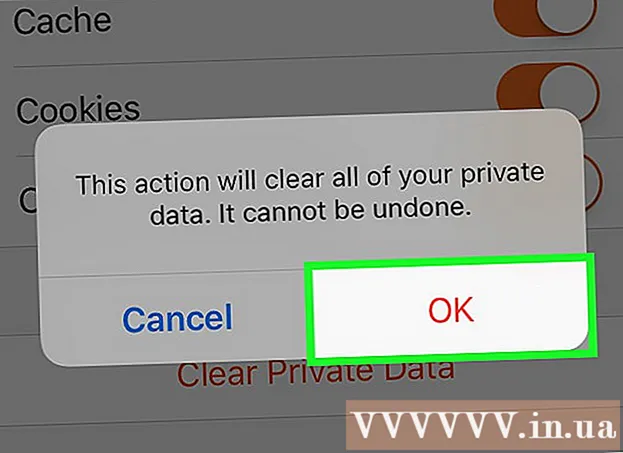
Content
Aquest wikiHow us ensenya a eliminar l'historial de cerca, les contrasenyes desades i altres dades emmagatzemades al vostre iPhone.
Passos
Mètode 1 de 4: a Safari
Obriu la secció Configuració de l'iPhone. Aquesta aplicació gris té forma d’engranatges i es troba a la pantalla d’inici.

Desplaceu-vos cap avall i toqueu Safari. Les aplicacions es troben aproximadament 1/3 per sota de la pàgina "Configuració".
Desplaceu-vos cap avall i toqueu Esborreu l'historial i les dades del lloc web (Esborreu l'historial i les dades del lloc web). Aquest botó es troba a la part inferior de la pàgina "Safari".

Feu clic a Esborreu l'historial i les dades (Esborreu l'historial i les dades). Aquesta opció es troba a la part inferior de la pantalla. L'historial de cerques, les dades del formulari i els fitxers de memòria cau se suprimiran de Safari. publicitat
Mètode 2 de 4: a Chrome

Obriu Chrome. Aquesta aplicació ve en vermell, groc i verd amb una esfera blava al seu interior.
Feu clic al botó de la imatge ⋮ a l'extrem superior dret de la pantalla.
Feu clic a l'opció Configuració es troba a la part inferior del menú desplegable.
Feu clic a l'opció Privadesa (Privat) es troba a la part inferior de la pàgina.
Feu clic a Elimina les dades de navegació (Elimina les dades de navegació). Aquesta acció es troba a la part inferior del grup d'opcions de la pàgina.
prem el botó Elimina les dades de navegació es troba a la part inferior del grup d'opcions d'aquesta pàgina.
- Si alguna de les opcions d'aquesta pàgina no està marcada com a marcador, toqueu per triar l'element de la memòria cau.
Feu clic a Elimina les dades de navegació quan aparegui l'opció. Aquesta acció apareixerà com una finestra emergent. Se suprimeixen l'historial del navegador, les contrasenyes, les dades del formulari i les imatges emmagatzemades a la memòria cau. publicitat
Mètode 3 de 4: a Dofí
Obre Dofí. L’aplicació és verda amb una ombra de dofí blanc a l’interior.
Feu clic a l'opció ☰ situat a la part inferior de la pantalla, a la dreta de la icona de la casa.
Feu clic a Configuració. Aquesta opció es troba a l'extrem inferior esquerre del menú emergent a la part inferior de la pantalla.
- Si no veieu cap opció ConfiguracióFeu lliscar el dit cap a l’esquerra al menú.
Feu clic a l'opció Esborrar dades (Esborra dades) es troba a prop del centre de la pàgina.
Feu clic a Esborra totes les dades (Esborreu totes les dades). Aquesta opció es troba a la part inferior del menú emergent. Totes les dades guardades se suprimiran del navegador Dolphin de l'iPhone.
- Si només voleu esborrar les dades de la memòria cau, toqueu Netejar memòria cau (Netejar memòria cau).
Mètode 4 de 4: al Firefox
Obriu Firefox. L’aplicació inclou una guineu vermella envoltada d’una esfera blava.
Feu clic a la icona ☰ a la part inferior de la pantalla.
Feu clic a l'opció Configuració situat a la part inferior dreta de la pantalla.
Desplaceu-vos cap avall i toqueu Esborra les dades privades (Esborreu les dades privades). Aquesta opció es troba a sota de l'encapçalament "Privadesa".
Feu clic a Esborra les dades privades. Aquesta és l’última opció de la pàgina.
- Podeu lliscar qualsevol botó d'opció d'aquesta pàgina fins a la posició "off" per conservar aquestes dades.
Feu clic a D'acord quan se li demana. Totes les dades de navegació temporals que trieu se suprimiran de l'aplicació Firefox. publicitat